Немецко русский переводчик по фотографии. Онлайн сервисы для бесплатного распознавания текста
Чтобы перевести с английского на русский с картинки или фото существуют специальные сервисы онлайн. Они распознают текст из фото, книг, документов. Большинство таких сервисов работают с ыбольшими объемами (преобразование в электронный вид книг) и являются не бесплатными. Но часто нам необходимо перевести небольшие объемы текста, в таком случае есть много доступных и бесплатных сайтов, которые предоставляют такие услуги. О них мы сегодня и поговорим.
ABBYY FineReader Online – переводчик с картинки в текст
Этот онлайн переводчик текста с изображения очень популярен и уже успел зарекомендовать себя на рынке программного обеспечения с лучшей стороны. Компания FineReader впервые выпустила свою первую программу в 1993 году и удерживает лидирующие позиции в занятой нише до сегодняшнего дня. В арсенале у программы более десяти инструментов для качественного сканирования документа и повышения качества в результате его распознавания. Переводчик имеет свои методы работы с различными типами изображений.
В последнюю версию программы были добавлены новые математические символы, а также транскрипция. Сегодня переводчик уже умеет работать с более чем 190 языками мира и даже с наличием нескольких на картинки. Для начала необходимо зарегистрироваться на сайте для продолжения работы с сервисом.
Работать с онлайн конвертером очень просто

Об FineReader Online стоит еще сказать, что он условно бесплатен. Новому, только что зарегистрировавшемуся пользователю предлагается 5 файлов на тестирование, далее 1 страница будет стоить вам около 15 центов, но в большинстве случаев этого вполне достаточно для частного разового использования.
Free-OCR.com — бесплатный сервис для перевода с изображения
Данный переводчик работает на базе технологии OCR. Она переводится как «оптическое распознавание символов». Такая технология позволяет редактировать текст, искать определенные словосочетания и фразы, сохранять в компактном виде, не ухудшая качества и даже конвертировать в речь. Раньше, первые программы, основаны на технологии OCR, могли работать одновременно только, сканируя один шрифт. Сегодня эта проблема решена, и программы с легкостью распознают не только множество шрифтов в одном документе, но и несколько языков.
В сервисе Free-OCR вы можете абсолютно бесплатно распознавать текст. Но на нем действуют некие ограничения, которые распространяются на обрабатываемые изображения.
- Так загружаемый файл для распознавания не должен быть более 2 Мб.
- Изображение по ширине должно быть не более 5 000 точек.
- А также за один час вы не сможете обработать более 10 файлов.
Но зато сервис поддерживает основные языки, их более 20, в том числе русский. При получении готового текста, он будет лишен всех форматирований, которые есть на сканируемом файле. На выходе вы получите чистый текст.
Загрузить можно картинки форматов png, jpg, pdf, bmp, tiff, tif, gif, jpeg. Скачать только текст txt. На сайте доступны всего 4 языка интерфейса – английский, французский, испанский, немецкий. Но для того, чтобы разобраться в нем не потребуется знаний каких-либо дополнительных языков, все доступно и понятно.

New OCR — качественный онлайн переводчик с фото
Сервис New OCR является бесплатным, но его функционал и возможности на порядок выше предыдущего. На выбор пользователю предлагаются два различных алгоритма обрабатывания и распознавания картинки и перевода, неограниченное количество загрузок файлов, перевод на 58 языков мира, а также поддержку большинство тестовых форматов. Есть возможность даже загружать архивы файлов.
Для обработки сканируемых картинок есть огромное количество инструментов, которые можно применить для улучшения качества перевода, такие как:
- выбор участка распознавания;
- улучшить контрастность;
- определять текст в колонках;
- экспортировать на популярные сервисы и многое другое.
На выходе материал получается довольно хорошего качества, с минимальными ошибками форматирования. Если результат не устраивает – можно попробовать второй алгоритм распознавания. Если исходный текст на картинке или снимке плохого качества, здесь сервис возможно не справится, т.к. функции нормализации текста в нем работают слабо. Несмотря на это New OCR пользуется большим спросом.
Основные преимущества сервиса:
- Более 100 поддерживаемых языков для перевода текста (основной с английского на русский).
- Сервис не хранит ваши данные после его использования.
- Поддержка мультиязычного распознавания, а также поддержка математических знаков.
- Редактирование страницы перед сканированием для улучшенного результата.
Как воспользоваться сервисом New OCR
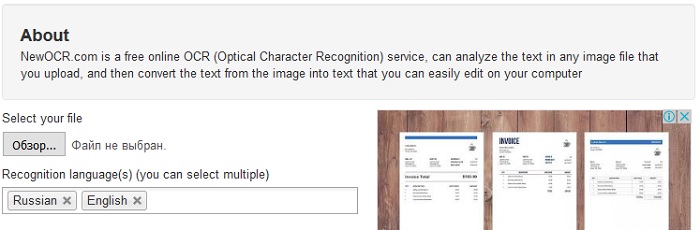
В современном мире знания одного языка уже становится недостаточно – глобализация, социальные сети и мессенджеры позволяют общаться с друзьями в любой стране. И не беда, если знание иностранного пока находится на недостаточном уровне, онлайн сервисы помогут уловить общий смысл. Тем более, что в них появилась функция, с помощью которой можно выполнять даже перевод с английского на русский по фотографии. Рассмотрим самые популярные ресурсы для этого:
- Yandex Переводчик;
- Google Переводчик;
- Free Online OCR.
Яндекс Переводчик с английского на русский по фото
Начнем с отечественного сервиса для перевода текста с английского на русский с фотографии онлайн. Яндекс Переводчик в режиме работы с фото доступен по адресу https://translate.yandex.by/ocr .
Раньше сервис умел работать исключительно с текстовым контентом, написанным пользователем или взятым с сайта по указанному адресу, однако теперь в нем есть и поддержка распознавания текста с загруженной картинки. При этом, перевод фото в текст онлайн выполняется совершенно бесплатно, не нужна даже регистрация.
В поле для загрузки можно перетащить снимок на страницу из открытой в ОС папки или же нажать на ссылку «Выберите файл» и указать точный путь к файлу.
Яндекс перевод по фото онлайн работает как с обычными фотографиями, так и со скриншотами. К примеру, можно «скормить» ему снимок страницы с англоязычного ресурса.

У сервиса есть один недостаток: по умолчанию он не показывает сразу весь обработанный файл. Для просмотра перевода с англ. на русский нужно нажать на желаемую область фото. Отобразится русскоязычный вариант для данного фрагмента.

Чтобы перейти в текстовый вариант переводчика, нажмите на соответствующую ссылку в правом верхнем углу. Очень удобно, если нужно скопировать готовый текст после распознавания по фото онлайн. Там же есть кнопки для оценки качества перевода (лайк/дизлайк справа) и инструмент для предложения своих вариантов (карандаш).

Можно переключить перевод текста с английского на русский язык фотографией в режим работы с отдельными словами.

Так удобно работать, если вы уже улавливаете общий посыл, но хотите уточнить определенные моменты.

Третий режим – перевод по линиям (строкам). Система порой выбирает не всю строку, оставляя последние символы без обработки.

За масштабирование картинки отвечают знаки плюса и минуса в левом верхнем углу или колесико прокрутки на мыши. А чтобы двигать картинку при увеличении, необходимо перетаскивать ее левой кнопкой с зажатым Ctrl.

Чтобы завершить обработку текущего файла и загрузить новый, используйте значок крестика справа.
В целом, фото переводчик с английского на русский онлайн оставляет очень приятное впечатление, и не только потому, что работает бесплатно. Поддерживается множество языков, хотя для некоторых стоит статус «бета-версии».

Предложения на русском похожи на естественный язык, часто их можно использовать без правки.
Гугл переводчик по фотографии
Альтернативный вариант – переводчик онлайн с английского на русский по фото с телефона в приложении от Google (http://bit.ly/2CWvhQy ).

При этом Гугл обещает эффективный перевод по фото онлайн с 37 языков, что сравнимо с возможностями Яндекса. Реальность оказывается не столь радужной, но не будем торопиться.
После установки программы потребуется указать настройки для распознавания текста, в том числе с фото. Также сразу предлагается скачать офлайн-модуль (судя по отзывам, работает нестабильно, так что стоит приготовиться к постоянным подключениям к сервису).

Обратите внимание, что основной язык – это тот, с которого нужно переводить, а не язык итогового результата.
Затем откроется главное меню.

Можно перейти в настройки, но они крайне скудные.

Параметры интернет-трафика включают установку офлайн-пакета, возможности синтеза речи и настройка камеры. По умолчанию сервис будет использовать ваши снимки для улучшения работы. Если не хотите тратить лишний трафик, отправку лучше отключить.

В основном окне собраны все инструменты, в том числе переводчик через фотографию с английского на русский – он скрывается за иконкой с подписью «Камера».

При активации потребуется разрешить доступ к съемке.

Если вы не настраивали отправку снимков в Google, программа сама про них поинтересуется.

Для распознавания «на лету» обязательно нужно скачать офлайн-часть. Но если текст из-за автофокуса плывет, результат будет грустный.

Обратите внимание, что переводится только выделенная часть кадра.

Чтобы перейти к полноценному англо-русскому переводчику по фото, нужно сделать снимок (большая красная кнопка). После этого приложение попросит выделить текст. Можно выбрать все кнопкой снизу.


Система покажет результат. Можно использовать кнопку копирования, если перейти в самый низ текста.


Для использования ранее сделанного снимка, нужно в режиме камеры нажать на значок импорта (слева от красной кнопки). В первый раз приложение запросит доступ к данным.

Затем отобразится выбор снимка. По умолчанию показываются недавние файлы.

Если открыть меню слева вверху, можно импортировать фотоснимок из галереи, папки загрузок, с Google Диска и т.д.

В остальном процесс перевода точно такой же.
Сервис Free Online OCR для перевода с картинок
Популярный переводчик картинок с английского на русский доступен по адресу https://www.newocr.com/ . Он поддерживает разные форматы и языки перевода.

Выберите файл, укажите языки для распознавания и используйте «Upload + OCR» для загрузки. После обработки, сверху можно будет настроить параметры ориентации текста и включить разбиение на колонки.

Ниже показывается область для перевода и распознанный текст.

Своего переводчика в сервисе нет, но по кнопке текст автоматически отправится в Google переводчик.

Или можно нажать на «Bing Translator», чтобы использовать сервис от Microsoft.

Сервис удобен настройками ориентации и доступом к двум системам перевода.
Ну, здравствуй, осень. Привет, «долгожданный» учебный год. До следующего лета, блаженное безделье и милые сердцу развлекушки. Пришла пора вгрызаться в гранит науки.
Сегодняшний обзор я посвящаю школьникам, студентам и всем, кто получает образование. Вашему вниманию – 6 бесплатных мобильных приложений для распознавания и перевода текста из фото, которые больше всего нравятся пользователям. Эти программы уберегут ваши зубы от слишком быстрого стачивания при изучении иностранных языков и не только.
Translate.Ru

Translate.Ru – продукт одного из лучших разработчиков систем автоматизированных переводов PROMT, справится не только с текстом на сфотканной странице учебника или мониторе ПК, но и научит правильному произношению иностранных слов, а также поможет понять, о чем говорит препод.
Приложение представляет собой комплекс из трех частей: переводчика, словаря и разговорника. Оно поддерживает 18 популярных иностранных языков, в том числе японский, финский, корейский, португальский, иврит, турецкий, каталонский, китайский, арабский, греческий, голландский и хинди. Пакеты языков загружаются по выбору пользователя.
Чтобы перевести текст с картинки, достаточно навести на нее камеру или загрузить из галереи. Как показал эксперимент, с английскими, французскими и немецкими надписями на фото Translate.Ru справляется на ура, но с восточными языками дела обстоят не очень. Фрагмент на китайском программа не распознала вообще, на корейском – перевела отдельные фразы.

Прочие функции Translate.Ru
- Возможность выбора тематики переводимого текста, что повышает точность результата.
- Считывание и перевод текстов из приложений и буфера обмена.
- Перевод слов и фраз, сказанных в микрофон.
- Словарь и разговорник с голосовым помощником (произношение иностранных слов).
- Режим «Диалог» – возможность переводить вашу речь и сообщения собеседника на нужные языки в реальном времени.
- Интеграция с мессенджером iMessage на устройствах iOS.
- Хранение на телефоне 50 последних переведенных материалов. Ведение списка избранного.
Яндекс.Переводчик

Мобильный Яндекс.Переводчик использует собственные, тоже весьма эффективные алгоритмы. Качество переводов на русский с трех главных европейских языков (английского, немецкого и французского) можно оценить на «хорошо с плюсом», с азиатских и других – несколько ниже, но в сравнении со многими программами-аналогами его уровень более чем приемлемый.
Яндекс поддерживает свыше 90 национальных языков. Большинство из них доступны только онлайн, но 3 основных, а также турецкий, итальянский и испанский загружены в программу изначально и могут использоваться автономно. В режиме фотоперевода доступны 12 языков. Помимо перечисленных выше, это польский, китайский, португальский, чешский и украинский.
Чтобы перевести текст с изображения с помощью Яндекса, достаточно навести камеру на картинку и коснуться кнопки спуска. Для перевода фото из галереи коситесь миниатюры, которая расположена слева от кнопки спуска камеры.
Программа требует регистрации. Если вы используете на устройстве почтовый аккаунт Яндекс, вход в него будет выполнен автоматически.

Другие возможности Яндекс.Переводчика
- Перевод веб-страниц, приложений (через контекстное меню в Андроиде 6.0 и новее), содержимого буфера обмена.
- Сохранение истории переведенных материалов, добавление в избранные.
- Голосовой ввод переводимого текста.
- Произношение слов и фраз на английском, турецком и русском.
- Автоопределение языка.
- Подсказки для быстрого набора иностранных слов.
- Поддержка смарт-часов Apple Watch и Android Wear: отображение на экране перевода слов и целых фраз, произнесенных в микрофон.
Переводчик Microsoft

Переводчик Microsoft – стильно оформленное, удобное и функциональное приложение, способное на точные и быстрые переводы с 60-ти национальных языков. Работает онлайн и офлайн. Для использования программы в режиме офлайн выбранные языковые пакеты придется загрузить на устройство.
В отличие от Яндекса, продукт Microsoft поддерживает фотопереводы на все или почти все 60 языков (об ограничении ничего не сказано). Нельзя утверждать, что их качество всегда на высоте, но отрывок текста на корейском был распознан и переведен довольно прилично, на китайском – чуть хуже.
Программа умеет переводить надписи на изображениях, отснятых на камеру, и хранящихся в галерее устройства. Для перевода текста с внешней картинки коснитесь кнопки с фотоаппаратом и наведите объектив на интересующую область.
Кнопка загрузки в программу фото из галереи находится в этом же разделе.

Прочие функции и возможности переводчика Microsoft
- Синхронный перевод произнесенных фраз в онлайн-беседах с количеством участников до 100 человек.
- Встроенный словарь и разговорник с транслитерацией и произношением переводимых фраз.
- Перевод текстов в других программах через контекстное меню (поддерживается, начиная с Андроида 6.0).
- Сохранение истории и ведение списка избранного.
- Поддержка смарт-часов Android Wear и Apple Watch – отображение перевода произнесенных слов и фраз на экране.
Google Translate

Google Translate , пожалуй, самое известное и всенародно любимое средство автоматических переводов. И рекордсмен по количеству поддерживаемых языковых пакетов – здесь их целых 103 и из них 59 доступны в автономном режиме. Фотоперевод текстов с картинок возможен на 39 языков.
Качество переводов сервисом Google Translatе принято за эталон, на который равняются конкуренты. Многие обработанные им тексты почти не требуют ручных исправлений, но достичь в этом деле абсолютного идеала, к сожалению, невозможно. Кстати, тестовые фрагменты на китайском и корейском языках, сфотографированные с экрана ноутбука, распознались вполне корректно.
Чтобы выполнить фотоперевод в приложении Google Translatе, коснитесь иконки камеры и наведите последнюю на нужный объект. Что делать дальше, думаю, понятно без пояснений.

Другие функции Google Translate
- Разговорный режим (синхроперевод с 32 языков).
- Режим рукописного вода (перевод написанного от руки).
- Перевод текстовых данных из приложений и СМС-сообщений.
- Разговорник (пустой, заполняется пользователем).
- Голосовой ввод и озвучивание переведенных фраз.
Translator Foto – Voice, Text & File Scanner

Приложение Translator Foto – Voice, Text & File Scanner хоть и имеет меньший набор функций, но работает ничуть не хуже конкурентов. Наоборот, даже лучше многих, поскольку оно, как и Google Translate, поддерживает 100 с лишним языков.
Перевод текста из фото – основная функция программы. Чтобы ею воспользоваться, коснитесь кнопки с изображением фотоаппарата, выберите источник – галерею или новый снимок. При выборе второго варианта запустится приложение «Камера». После съемки фотография текста, который вы хотите перевести, загрузится в программу. Для запуска переводчика коснитесь кнопки в правом нижнем углу снимка.
Translator Foto довольно сносно распознает языки печатного текста на картинках и неплохо переводит их на русский. Точность результатов почти на том же уровне, что у продуктов Microsoft и Яндекс.

Остальные возможности Translator Foto – Voice, Text & File Scanner
- Распознавание и перевод произнесенных фраз.
- Перевод скопированного или вручную введенного текста.
- Озвучивание переводимых фраз.
- Сохранение в другой программе или пересылка другому пользователю набранного (скопированного) текста вместе с переводом.
- Сохранение истории и списка избранного.
TextGrabber

TextGrabber вышел «из-под пера» ведущего разработчика программных продуктов в области лингвистики – компании ABBYY. Возможно, как переводчик он и проигрывает Google Translate, но по точности распознавания печатных строк на изображениях ему, пожалуй, нет равных. При подключении программы к Интернету для переводов доступно более 100 иностранных языков, в автономном режиме – 10. Распознавание текстов ведется на 60-ти с лишним языках.
Программа распознает и переводит печатные надписи на изображениях в режиме фото- и видеосъемки. Первый режим удобен, когда картинка небольшая и полностью помещается на экране мобильного устройства. Второй – незаменим при распознавании текстов на больших поверхностях, например, на страницах книг или мониторе компьютера.
TextGrabber работает быстро и четко, но слишком уж навязчиво предлагает подписаться на платную версию. Хотя это его единственный замеченный недостаток.

Прочие функции и возможности TextGrabber
- Распознавание и перевод текстов с картинок в галерее (как и у конкурентов).
- Встроенный редактор для ручных исправлений.
- Создание заметок (в бесплатной версии доступно всего 3 заметки).
- Кликабельность ссылок, адресов, телефонов в распознанном и переведенном тексте.
- Передача текстовых данных в другие приложения, автоматическое копирование в буфер обмена.
Удачного перевода!
Ещё на сайте:
Студентам на заметку. Лучшие приложения для распознавания и перевода текста с фотографий для Android и iOS обновлено: Сентябрь 7, 2018 автором: Johnny Mnemonic
Пользователи сталкиваются с необходимостью перевода текста с фото онлайн. Ситуации могут быть разными: на фотографии есть текст, который необходимо извлечь из изображения и перевести на другой язык, есть изображение документа на иностранном языке, нужно перевести текст с картинки и т. п.
Можно воспользоваться программами для распознавания текста, которые с помощью технологии OCR (Optical Character Recognition) извлекают текст из изображений. Затем, извлеченный из фото текст, можно перевести с помощью переводчика. Если исходное изображение хорошего качества, то в большинстве случаев подойдут бесплатные онлайн сервисы для распознавания текста.
В этом случае, вся операция проходит в два этапа: сначала происходит распознавание текста в программе или на онлайн сервисе, а затем осуществляется перевод текста, с помощью переводчика онлайн или приложения, установленного на компьютере. Можно, конечно, скопировать текст из фото вручную, но это не всегда оправданно.
Есть ли способ совместить две технологии в одном месте: сразу распознать и перевести тест с фотографии онлайн? В отличие от мобильных приложений (о них мы поговорим далее в статье), выбора для пользователей настольных компьютеров практически нет. Но, все же я нашел два варианта, как перевести текст с изображения онлайн в одном месте, без помощи программ и других сервисов.
Переводчик с фотографии онлайн распознает текст на изображении, а затем переведет его на нужный язык.
При переводе с изображений онлайн, обратите внимание на некоторые моменты:
- качество распознавания текста зависит от качества исходной картинки;
- для того, чтобы сервис без проблем открыл картинку, изображение должно быть сохранено в распространенном формате (JPEG, PNG, GIF, BMP и т. п.);
- если есть возможность, проверьте извлеченный текст, для устранения ошибок распознавания;
- текст переводится с помощью машинного перевода, поэтому перевод может быть не идеальным.
Мы будем использовать Яндекс Переводчик и онлайн сервис Free Online OCR, на котором присутствует функциональная возможность для перевода для извлеченного из фотографии текста. Вы можете использовать эти сервисы для перевода с английского на русский язык, или использовать другие языковые пары поддерживаемых языков.
На мобильных устройствах пользователям доступны разные способы для перевода с фотографий. В статье мы разберем приложения Google Переводчик, Яндекс Переводчик, Переводчик Microsoft.
Для использования приложений для перевода с фото на мобильных телефонах, необходимо соблюсти два обязательных условия: наличие камеры на устройстве, при помощи которой осуществляется захват изображения для перевода, и подключение к интернету, для распознавания текста на удаленном сервере переводчика.
Яндекс Переводчик для перевода с картинок
В Яндекс.Переводчик интегрирована технология оптического распознавания символов OCR, с помощью которой из фотографий извлекается текст. Затем, используя технологии Яндекс Переводчика, происходит перевод извлеченного текста на выбранный язык.
Последовательно пройдите следующие шаги:
- Войдите в Яндекс Переводчик во вкладку «Картинки».
- Выберите язык исходного текста. Для этого кликните по названию языка (по умолчанию отображается английский язык). Если вы не знаете, какой язык на изображении, переводчик запустит автоопределение языка.
- Выберите язык для перевода. По умолчанию, выбран русский язык. Для смены языка кликните по названию языка, выберите другой поддерживаемый язык.
- Выберите файл на компьютере или перетащите картинку в окно онлайн переводчика.
- После того, как Яндекс Переводчик распознает текст с фотографии, нажмите «Открыть в Переводчике».

- В окне переводчика откроются два поля: одно с текстом на иностранном языке (в данном случае на английском), другое с переводом на русский язык (или другой поддерживаемый язык).

Если у фото было плохое качество, имеет смысл проверить качество распознавания. Сравните переводимый текст с оригиналом на картинке, исправьте найденные ошибки.
В Яндекс Переводчике можно изменить перевод. Для этого включите переключатель «Новая технология перевода». Перевод осуществляют одновременно нейронная сеть и статистическая модель. Алгоритм автоматически выбирает лучший вариант перевода.
Скопируйте переведенный текст в текстовый редактор. При необходимости, отредактируйте машинный перевод, исправьте ошибки.
Перевод с фотографии онлайн в Free Online OCR
Бесплатный онлайн сервис Free Online OCR предназначен для распознавания символов из файлов поддерживаемых форматов. Сервис подойдет для перевода, так как на нем опционально имеются возможности для перевода распознанного текста.
В отличие от Яндекс Переводчика, на Free Online OCR приемлемое качество распознавания получается только на достаточно простых изображениях, без присутствия на картинке посторонних элементов.
Выполните следующие действия:
- Войдите на .
- В опции «Select your file» нажмите на кнопку «Обзор», выберите файл на компьютере.
- В опции «Recognition language(s) (you can select multiple)» выберите необходимый язык, с которого нужно перевести (можно выбрать несколько языков). Кликните мышью по полю, добавьте из списка нужный язык.
- Нажмите на кнопку «Upload + OCR».

- После распознавания, в специальном поле отобразится текст с изображения. Проверьте распознанный текст на наличие ошибок.

- Для перевода текста нажмите на ссылку «Google Translator» или «Bing Translator» для того, чтобы использовать одну из служб перевода онлайн. Оба перевода можно сравнить и выбрать лучший вариант.

Скопируйте текст в текстовый редактор. Если нужно, отредактируйте, исправьте ошибки.
Google Переводчик: перевод фото на мобильных телефонах
Приложение Google Переводчик используется на мобильных телефонах, работающих под управлением операционных систем Android и iOS. Установите программу на смартфон из соответствующих магазинов приложений.
Приложение Google Переводчик имеет широкие функциональные возможности:
- перевод текста на 103 языка и обратно;
- функция быстрого перевода;
- перевод текста в режиме офлайн (предварительно потребуется скачать необходимые данные);
- перевод в режиме камеры с поддержкой 37 языков;
- быстрый перевод камерой надписей на 38 языках;
- поддержка перевода рукописного ввода;
- перевод в режиме разговора на 28 языках.
Google Переводчик переводит текст на фотографиях, картинках, табличках, в журналах, книгах и т. д. В приложение Google Переводчик используется два способа перевода текста с фото:
- Режим реального времени - мгновенный перевод текста при наведении камеры телефона.
- Перевод в режиме камеры - снимок текста, а затем получение перевода.
Сначала посмотрим функцию перевода в режиме камеры, который наиболее подходит, в большинстве случаев.
- Запустите приложение Google Переводчик на телефоне.
- В окне переводчика выберите направление перевода, а затем нажмите на значок «Камера».

- Наведите камеру телефона на текст, который необходимо перевести. Выровняйте камеру, если потребуется, включите дополнительное освещение. Сделайте снимок.

- После выполнения распознавания, в следующем окне нужно выделить участок текста, или нажать на кнопку «Выбрать все».

- В верхней части окна появятся два небольших поля с оригиналом и переводом текста. Нажмите на стрелку в поле перевода, для открытия полного перевода текста в соседнем окне.

Для выполнения быстрого перевода в режиме камеры, включите режим мгновенного перевода (кнопка станет зеленого цвета), если нужно, включите дополнительное освещение, выровняйте камеру.
На экране телефона появится быстрый перевод на выбранный язык.

Функция мгновенного перевода, уступает по качеству переводу с помощью режима камеры.
Яндекс Переводчик: перевод фотографий на мобильных устройствах
Приложение Яндекс Переводчик для мобильных телефонов, как и одноименный онлайн сервис, умеет переводить текс на фотографиях.
Основные особенности Яндекс Переводчика :
- перевод на 90 языков в режиме онлайн;
- поддержка перевода 6 языков в офлайн режиме;
- фотоперевод;
- перевод сайтов в приложении;
- перевод произнесенных отдельных слов или фраз;
- автоматический выбор направления перевода;
- словарь;
- перевод текста в приложениях из контекстного меню, начиная с версии Android0.
Запустите приложение Яндекс Переводчик, нажмите на значок камеры.

Снимите на камеру нужный текст. В данном случае, я сфотографировал текст из Instagram с экрана компьютера.
После выполнения распознавания, нажмите на значок в правом верхнем углу экрана.

В Яндекс Переводчике доступны уникальные функции, повышающие точность распознавания. При плохом качестве распознавания, выберите распознавание по словам, строкам, блокам (кнопка в нижнем левом углу).
В окне переводчика, в верхней части отобразится оригинальный текст, а основную часть экрана занимает перевод текста с фото.

В окне приложения можно прослушать оригинал и перевод теста, озвученный с помощью голосового движка, что-то надиктовать, синхронизировать (есть ограничения по размеру) перевод, отправить перевод по назначению, сохранить перевод на карточке.
Переводчик Microsoft: перевод текста с фото и скриншотов
Microsoft Translator имеет встроенный функционал для перевода текста на снимках: фотографиях и скриншотах.
Основные возможности Переводчика Microsoft :
- поддержка перевода онлайн и офлайн на более 60 языках;
- перевод голоса;
- синхронный перевод речи для беседы на двух языках;
- перевод текста на фотографии или на скриншоте;
- прослушивание переведенных фраз;
- перевод текста в других приложениях через контекстное меню.
Пример использования переводчика Майкрософт:
- В окне приложения нажмите на камеру.

Подведите камеру телефона к нужному тексту. Выберите направление перевода. В переводчике Microsoft есть возможность для включения дополнительного освещения.
Снимите текст на камеру.

В окне приложения появится перевод фотографии, выведенный поверх основного слоя снимка.

Текст перевода можно скопировать в буфер обмена. Для этого, нажмите на соответствующий значок в окне переводчика.
Выводы статьи
С помощью Яндекс Переводчика и онлайн сервиса Free Online OCR можно перевести текст на нужный язык из фотографий или картинок в режиме онлайн. Текст из изображения будет извлечен и переведен на русский или другой поддерживаемый язык.
В приложениях для мобильных телефонов Google Переводчик, Яндекс Переводчик, Переводчик Microsoft, пользователь сначала делает снимок на камеру, а затем приложения автоматически переводят текст с фотографии.
